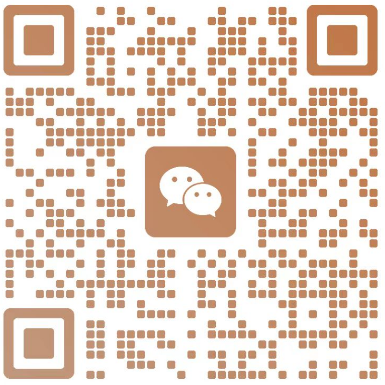excel分析图表制作教程,excel数据分析走势图怎么做
高价值的内容是做好企业营销推广的前提,如果你对企业内容营销感兴趣的话,不妨看看MarketUP近期整理的《2023内容营销获客实战白皮书》,希望能给大家有一些实质性的帮助,预计发布400份!送完下架,赶快领取!感兴趣的朋友可以点击链接即可下载阅读:《2023内容营销获客实战白皮书》

动态图表也称交互式图表,指图表的内容可以随用户的选择而变化,是图表分析中比较高级的形式。使用动态图表能够突出重点数据,避免被其他不需要的数据干扰,从而提高数据分析效率。一个好的动态图表,可以让人从大量的数据里快速找到问题所在。
动态图表的基本原理,主要是通过交互和函数调用,生成临时数据源,并使用临时数据源制作出图表,其本质是图表源数据的变化。
一般有两种方法来实现:辅助系列法和动态名称法。
本文讲讲辅助系列法。就是通过选择框选择目标数据,选择结果被记录下来,然后相应的数据被引用到辅助数据区域,再以该辅助区域的数据做图表,这样的图表就具有动态交互的能力了。
1、添加选择器
在菜单栏[开发工具]的[插入]命令中选择[列表框]控件,在单元格T16画出一个列表框。
用鼠标右键单击列表框,在弹出的快捷菜单单击[设置控件格式(F)],进入[设置对象格式]对话框,将[数据源区域]设置为统计类别所在的区域C9:C12,将[单元格链接]设置为存放选择结果的单元格C5,单击[确定]按钮。
这时,列表框的选择结果就以序号的方式反映在C5单元格了。如选择了“第一产业增加值”,则将其在数据区域的行数(第2行)填写到C5单元格。
2、提取内容到辅助数据区域
接下来就需要按C5单元格的选择结果,将数据源中对应行搬到第3行。实现这一步,有多种函数可以选择,如VLOOKUP、INDEX、OFFSET等函数,任选一种即可。
在C3单元格输入公式:=INDEX(C9:C12,$C$5),再将公式复制到数据区域D3:W3。
3、以辅助数据制作图表
选中数据区域C3:W3,在菜单栏[插入]选项卡的[图表]组,选择[带数据标记的折线图],插入折线图。这时默认的折线图中,X轴为数字1、2、3…没有显示年份。
用鼠标右键单击图表,在弹出的快捷菜单单击[选择数据],在[选择数据源]对话框的[水平(分类)轴标签]点击[编辑],在弹出的[轴标签]对话框,将[轴标签区域]设置为D8:W8,单击[确定]按钮。带时间轴的折线图就做好了。
最后来看看效果。在右下角的列表框选择“第二产业增加值”,就会按第二产业增加值的数据刷新折线图。
以上就是今天分享的全部内容,希望能够对广大企业营销人员有一些营销方面的启发。作为国内知名的营销自动化平台,MarketUP通过完善的企业营销自动化系统,帮助企业实现有效和有意义的企业营销工作,更好地满足您每个目标受众端到端的需求,为您的渠道带来更多理想的潜在客户并留存孵化。如果您对我们的营销自动化产品或功能感兴趣,欢迎点击【这里】进行演示申请,我们将有专业的团队为您提供服务。
本文由MarketUP营销自动化博客发布,不代表MarketUP立场,转载联系作者并注明出处:https://www.marketup.cn/marketupblog/yxzx/13710.html